Документация WordPulse (NLP Analytics)
О продукте
ПО NLP Analytics (наименование программы для ЭВМ по продукту WordPulse) используется для просмотра и анализа любого вида коммуникаций с клиентами. Результаты анализа позволяют выработать дальнейшее понимание того, как улучшить работу ботов и / или операторов.
ПО NLP Analytics устанавливается у заказчика силами сотрудников правообладателя или партнера.
Начало работы
Авторизация
Чтобы начать работу с веб-клиентом NLP Analytics, выполните следующие действия:
- Откройте адрес клиента в браузере,
- Когда появится окно авторизации, введите данные вашей учетной записи (имя пользователя и пароль) или войдите через MTS ISSO.
При успешной авторизации откроется главная страница веб-клиента.

Импорт сессий
Чтобы посмотреть и проанализировать сессии клиентов, необходимо импортировать логи сессий вручную, либо настроить автоматический импорт из различных систем заказчика.
После добавления логов веб-клиент анализирует их и показывает результаты анализа в соответствующих разделах.
Разделы NLP Analytics
ПО NLP Analytics состоит из трёх разделов:
- Раздел Аналитика, в котором Вы можете:
- посмотреть содержимое сессий, применить различные фильтры для отображения только интересующих вас сессий во вкладке Сессии,
- посмотреть результаты анализа по различным метрикам во вкладке Метрики,
- посмотреть визуализированные результаты аналитики в динамике во вкладке Дашборды,
- Раздел Настройка, в котором Вы можете создать скрипты, словари, теги и собственные метрики в соответствующих вкладках для маркирования сессий по заданным условиям,
- Раздел Администрирование, в котором можно управлять доступами других пользователей, группами и т.д.
Раздел Аналитика
Сессии
Веб-клиент анализирует загруженные логи и отображает все сессии клиентов на вкладке Сессии.
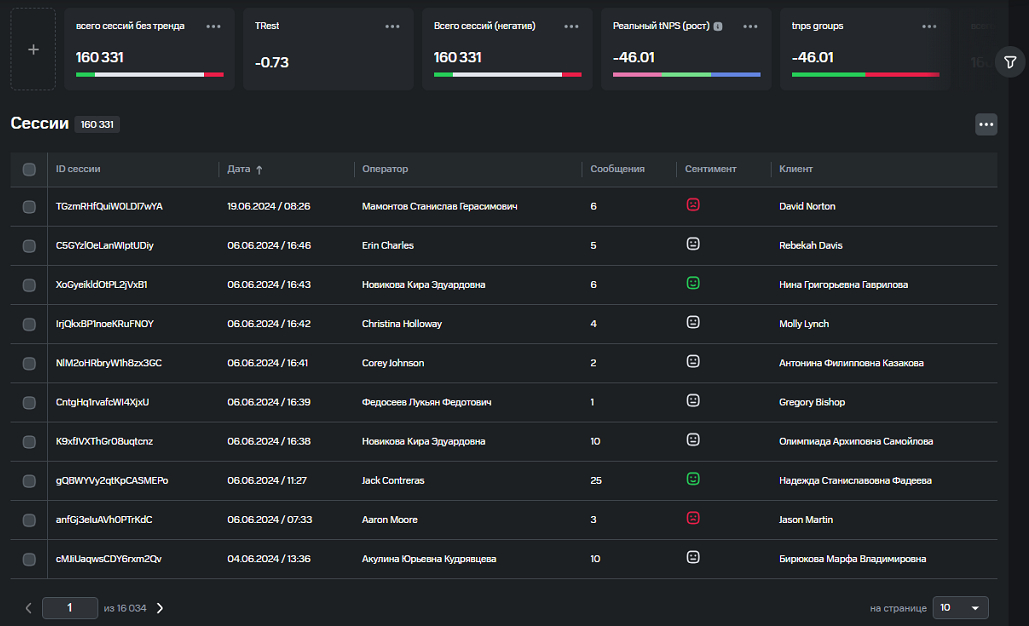
В строке каждой сессии доступна следующая информация:
- ID сессии,
- время начала сессии,
- имя оператор и клиента,
- количество сообщений за всю сессию,
- сентимент - тональность сессии (позитивная / нейтральная / негативная).
Также можно посмотреть параметры каждой реплики: информацию о дате и времени реплики, тональности, добавленных к реплике тегах и при наличии прослушать аудиозапись сессии.
Точки перелома тональности реплики
Возле каждой реплики клиента, оператора / бота находится иконка-смайлик, которая показывает тональность реплики. Расчет тональности происходит по голосу и по тексту. Если тональность сообщений клиента изменяет свой характер (например, переходит с позитивного на нейтральный или в негативный) вне зависимости от наличия реплик оператора / бота, то рядом с сообщением отобразится точка перелома в виде иконки-стрелки.

Виджеты
Виджет - визуальный элемент для отображения важных данных в окне списка сессий.

При применении фильтров или запросов виджеты обновятся вместе со списком сессий, т.к. виджеты рассчитываются по текущему набору данных.
В разделе Настройка есть вкладка Метрики, позволяющая создавать виджеты с нужными параметрами.
Применение фильтров
С помощью различных фильтров можно отобразить только те сессии, которые вас интересуют. Вы можете фильтровать сессии, например, по:
- наличию/отсутствию слов и фраз,
- тону общения и точкам перелома тональности,
- по индексу потребительской лояльности,
- по тематике, параметрам сессии,
- количеству реплик участников сессии.
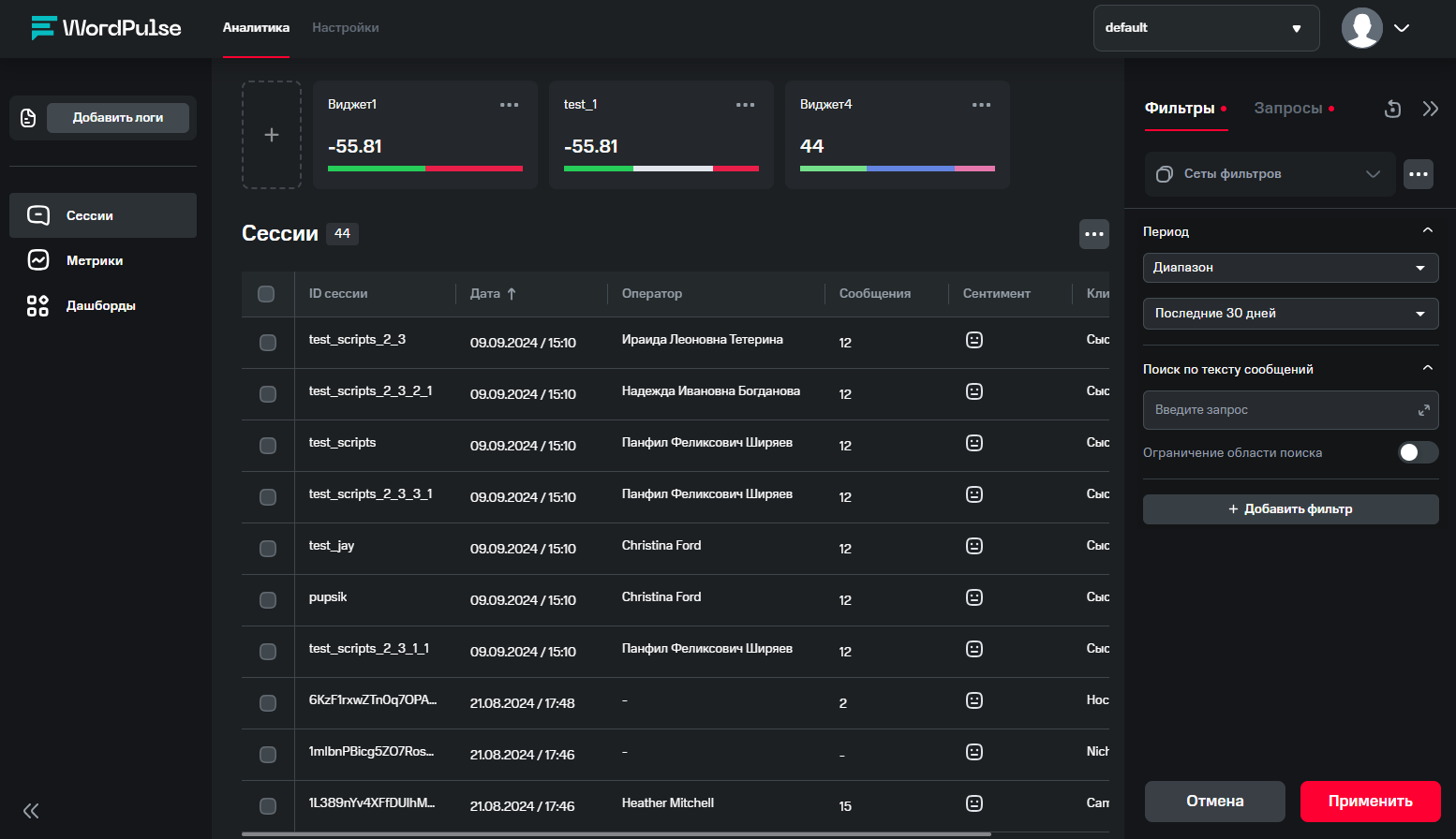
Чтобы каждый раз заново не выбирать нужные параметры для фильтрации, можно создать набор наиболее часто используемых фильтров (сет фильтров).
Применение запросов
С помощью запросов можно формировать выборки сессий с несколькими уровнями детализации и просматривать статистику по ним.
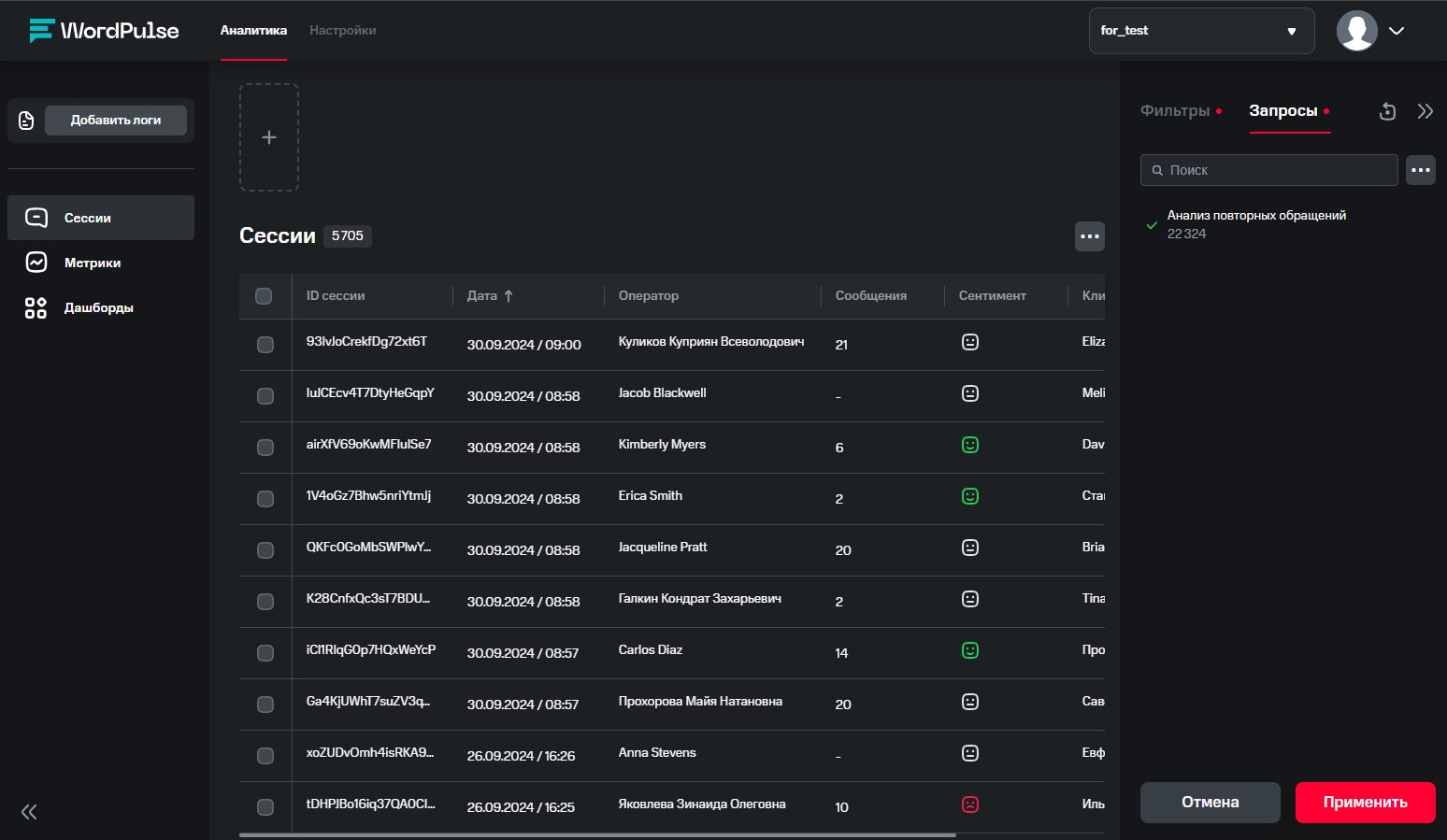
Сравнение фильтров
Чтобы найти интересную для дальнейшего анализа лексику, можно воспользоваться сравнением запросов.

В каждом запросе отобразятся "Топ слов" или "Топ фраз", количество сессий, в которых эти слова встречаются, и процентное соотношение от общего числа сессий.
Экспорт сессий
Проанализированные сессии можно экспортировать в файл формата CSV. Это может понадобиться, если необходимо, например, выгрузить сессии за один день, только с определенным клиентом и / или посмотреть сентимент по сессиям.
Метрики
Результаты анализа сессий можно посмотреть на вкладке Метрики.
Меню над графиком и боковая панель фильтров позволяет менять отображение графика под нужды пользователя.

В разделе Настройка есть вкладка Метрики, позволяющая создавать метрики с нужными параметрами.
Типы метрик
Анализ проводится по различным метрикам и отображается в виде графика. На текущий момент существует 5 системных типов метрик:
- Дефолтная: позволяет проанализировать сессии по различным параметрам (точный набор доступных метрик зависит от реализации продукта под конкретного заказчика);
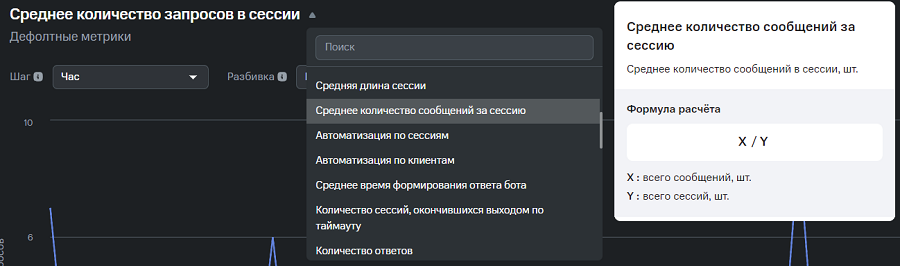
-
Сентимент анализ: анализирует сессии по тону общения, например:
- Net sentiment - разница между сессиями с позитивным и негативным сентиментом,
- Доля сессий с переломами: отношение количества сессий, в которых есть точки перелома, к общему числу сессий.
-
Семантический анализ: используется для определения ключевых слов и фраз, а также частоты их появления в сессиях.

- ABSA: аспектно-ориентированный анализ настроений, позволяющий выделять:
- Аспекты: сущности, отношение к которым оценивает участники сессии,
- Оценки: слова или словосочетания, определяющие отношение к аспекту,
- Тональность аспектов: качественная характеристика оценки аспекта (позитивный, негативный).
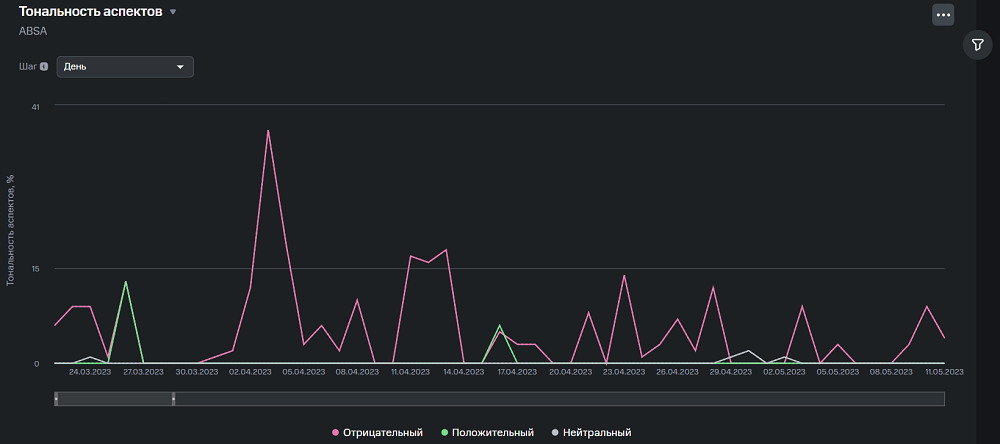
- Голосовая: позволяет проанализировать сессии с аудиозаписью по различным параметрам.

Экспорт графиков
Любой график и облако слов / фраз вкладки Метрики можно скачать в формате PNG. Кроме того, все сессии, входящие в графики из раздела дефолтных метрик, сентимент анализа и голосовых метрик, можно скачать в CSV формате.
Дашборды
Дашборды служат для визуализации результатов аналитики с помощью различных метрик на одном экране. В каждый дашборд можно добавить до четырех графиков для анализа.
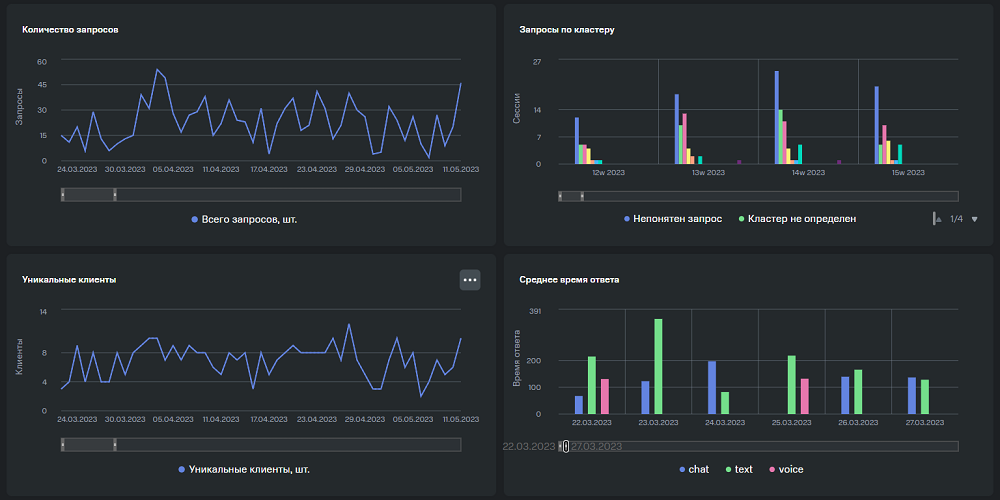
Раздел Настройки
Скрипты
Скрипты служат для проверки диалогов с клиентами на основе ключевых слов, тематик диалога, данных клиентов или тональности разговора.
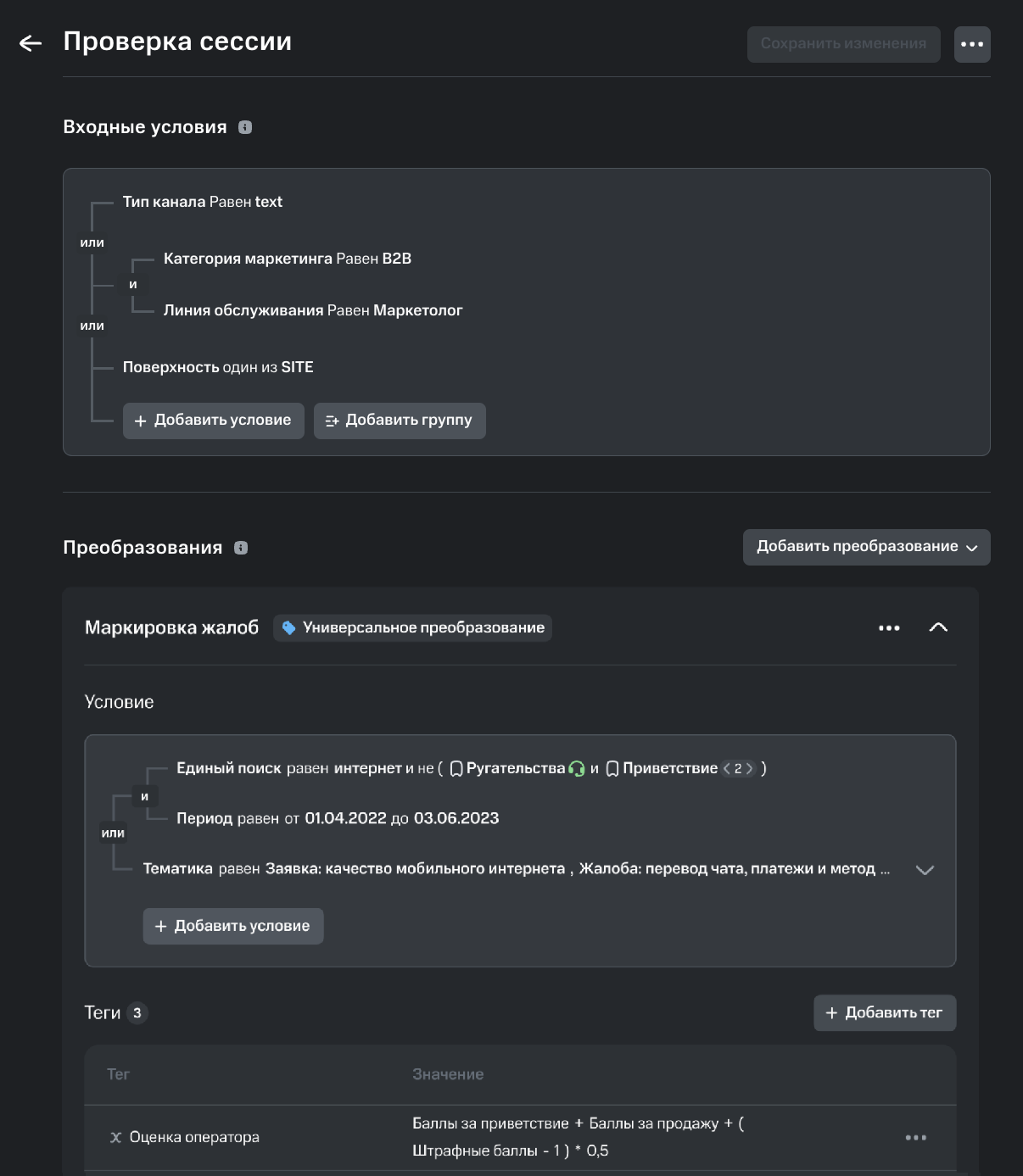
Скрипт состоит из следующих компонентов:
- входные условия - условия, которые проверяются перед запуском скрипта (если они не сработали для сессии, скрипт не будет выполнен);
- преобразования - компоненты, описывающие то, как будут анализироваться сессии во время выполнения скрипта.
Также скрипты поддерживают интеграцию с LLM, что позволяет писать произвольные промты для выполнения конкретной бизнес-задачи.

Словари
Словари могут использоваться в фильтре поиска, а также при создании условий внутри скрипта, например, условия на содержание в сессии тех или иных элементов из словаря.

Значения в словаре можно импортировать и экспортировать в формате CSV.

Теги
Тег – сущность, в которой хранится дополнительная информация о сессии.

Тег может быть связан с сессией или с конкретными фразами внутри неё.
Настройка метрик
В данном разделе можно создать метрики для просмотра в разделе Аналитика и виджеты для отображения важных данных в окне списка сессий.
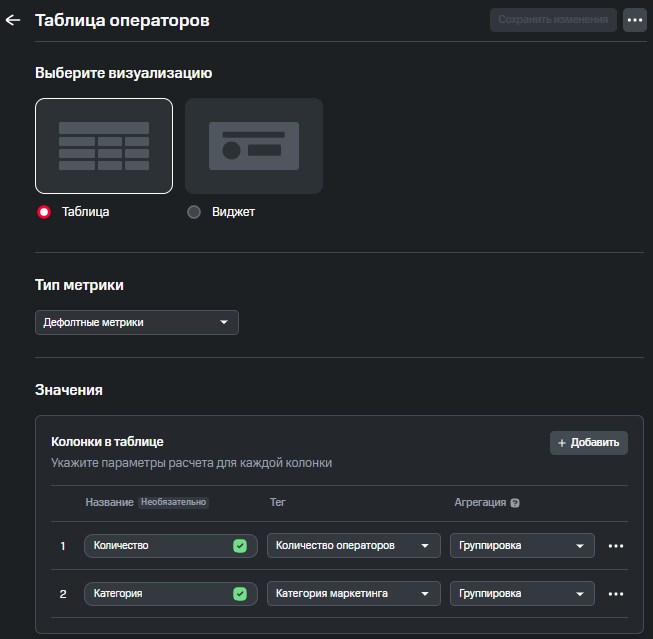
Администрирование
В разделе Администрирования пользователь может управлять доступами других пользователей, группами, ролями и воркспейсами.

